Как поставить гифку в дискорде на аву с телефона
Discord — популярный голосовой мессенджер, которым пользуются преимущественно геймеры. Много кто персонализирует свой профиль, делая цветные, невидимые никнеймы или устанавливая необычные аватарки. На тематических форумах нередко встречается вопрос: «как можно сделать анимированную аватарку в Дискорде?». Для этого нужен файл GIF, то есть «живое» изображение. Рассмотрим, что делать с анимированным фото и как его поставить.
Пользователям десктопной версии Дискорда доступно два способа установки анимированной картинки. Один из них официальный, но необходимо оформлять платную подписку Nitro. Второй — бесплатный, но работает не у всех.
Инструкция, как купить подписку и как поставить гифку:
Это актуальный, тем более официальный способ, как поменять аватарку в Дискорде на анимированную. Единственный его недостаток — покупка подписки, которую придется продлевать.
Способ без покупки Nitro (работает не у всех)
Можно изменить аватарку бесплатно, но выйдет это мало у кого, так как разработчики мессенджера постоянно устраняют различные баги и лазейки. Если вы пользуетесь старой версией Дискорда, можете попробовать следующий способ.
Как изменить аватар на GIF бесплатно:
- В первую очередь необходимо взять нужный файл GIF и переделать его в формат APNG. Для этого воспользуйтесь сервисом EzGIF. На сайте жмите «Выберите файл», затем загрузите его через «Проводник» и щелкните «Upload».
- После окончания загрузки файла на сайт жмите «Convert to APNG!».
- В блоке инструментов кликните по «resize».
- Задайте размер аватара по ширине и высоте (обычно выставляют параметры 100–150 пикселей), и жмите «Resize image!».
- Ниже, в блоке «Resized image», найдете готовую анимацию. Щелкните по ней ПКМ и сохраните на компьютере. При этом в названии допишите формат файла — .jpg.
- Переходите к настройкам профиля и поменяйте аву на только что созданную.
- Discord уведомит, мол GIF можно ставить только с Nitro — все равно жмите «Сохранить изменения».
Вот и весь способ, как создать и добавить анимированную картинку. Если получилось — хорошо, если анимация не воспроизводится, значит, «все пофиксили».
На телефоне действия аналогичны. С подпиской Nitro гифку поставить получится 100%, но можно и попробовать бесплатный способ с конвертацией.
Заключение
Теперь вы знаете, как можно поставить GIF-анимацию. Такая персонализация профиля выделяет его на фоне остальных. Многие желают стать более заметной персоной на сервере, поэтому преображают аккаунт всеми доступными способами.
Для загрузки анимированной аватарки в Discord у вас на руках должен быть файл формата GIF. Его можно не только скачать, но и создать самостоятельно из имеющихся кадров. Детальную информацию о том, как это сделать, вы найдете в другой статье на нашем сайте.
Вариант 1: Программа для ПК
Обладатели десктопной версии Дискорда могут использовать два разных метода создания анимированной аватарки. Первый подразумевает покупку дополнительных функций путем оформления подписки Nitro. Второй работает не у всех юзеров, но позволяет установить анимацию бесплатно.
Способ 1: Приобретение подписки Nitro
-
Запустите Дискорд и нажмите по значку шестеренки справа от кнопок управления звуком.
Способ 2: Загрузка APNG-файла
Сразу предупредим, что способ далеко не всегда оказывается рабочим по причине того, что разработчики уже исправили эту лазейку. Однако обладатели старых версий Дискорда могут попробовать реализовать его, чтобы проверить, воспроизведется ли анимация после добавления изображения в другом формате.
Если при проверке своей аватарки вы и другие участники Discord не видите воспроизводимую анимацию, значит, у вас этот метод не сработал и других вариантов использования GIF, кроме как покупки подписки Nitro, нет.
Вариант 2: Мобильное приложение
Для обладателей мобильного приложения актуален только метод с покупкой подписки Nitro, однако можно воспользоваться инструкцией из Способа 2 (действия абсолютно идентичны и для смартфона), чтобы конвертировать GIF и проверить, повлияет ли это на отображение анимации без приобретения дополнительных функций. Мы же расскажем только об оформлении подписки, поскольку здесь алгоритм несколько отличается от того, что рассмотрен выше.
-
На панели внизу нажмите кнопку с изображением аватарки своего профиля.

Отблагодарите автора, поделитесь статьей в социальных сетях.

У пользователей мессенджеров достаточно большой популярностью пользуется Discord. В нем есть полезные функции для общения больших групп людей, возможность транслировать музыку, демонстрировать действия на экране и прочее. Для получения доступа к нему нужно пройти регистрацию, придумать свой ник, а еще можно установить аватар. О том, как поставить гифку в Дискорде на аву, можно ли сделать ее себе бесплатно, и глее найти готовые анимированные картинки в формате gif – читайте далее.

Как поставить гифку (gif) в Дискорде на аву: пошаговая инструкция
Выполнить такую операцию поможет специальный дополнительный модуль Discord Nitro. Он значительно расширяет функционал мессенджера, предоставляя следующие опции:
- Возможность отправлять файлы большого веса (до 50 Мб).
- Добавлять анимированные gif на аватарку личного профиля.
- Применение эмодзи в групповых каналах, и даже на сервере
- Присвоение повышенного статуса пользователя, а также знака Discord Nitro.
Ваш личный профиль является визитной карточкой в мессенджере. В нем можно заполнить любые данные о себе, поставить статус, а также изменить стандартные изображения геймпада на уникальные изображения. Для того чтобы поставить гифку в Дискорде на аву, воспользуйтесь готовым алгоритмом:
- Откройте приложение, авторизуйтесь в нем.
- В нижнее части окна программы нажмите на шестеренку, чтобы перейти в раздел «Настройки».
- Справа отобразятся поля, где можно корректировать сведения.
- Нажмите на строчку «Моя учетная запись».
- Попав на страницу, кликните по кнопке «Изменить».
- Нажмите на логотип аватарки, через проводник выберите необходимый файл в формате gif.
- Чтобы изменения были сохранены, нажмите кнопку «Сохранить».
Обратите внимание! В личном профиле Дискорд вы можете менять свои данные, в том числе устанавливать любые картинки, в том числе анимированные, на avatar.

Можно ли сделать анимированный аватар бесплатно?
Кроме официального платного приложения, о котором расскажем далее, есть ряд лайфхаков, как поставить gif. Подобрать подходящую гифку можно на разных интернет-ресурсах, где вы сможете получить готовое изображение, или бесплатно создать свое. При создании собственной анимированной картинки, схема примерно одна:
- Найдите ресурс, где можно сделать гифку бесплатно.
- Создайте свою картинку из короткого кусочка видео.
- Используйте конвертер, для перевода из gif в apng.
- Вставьте в него свою видео-картинку, и получите готовый файл формата gif.
- Сожмите картинку до размеров 128х128.
- Скачайте готовую гифку к себе на ПК.

Где найти готовые гифки для Дискорда
Анимированные аватарки можно сделать самому, или выбрать из предложенных на специальных ресурсах. Есть несколько программ, которые подойдут самостоятельного их изготовления:
- Wondershare Filmora. Здесь масса визуальных эффектов, и она очень понятна при использовании. С готовой гифкой можно выполнить многие операции – повернуть, обрезать, ускорить, поменять цветовое наполнение.
- Специально разработан для изготовления анимированных аватарок. Функционал достаточно понятен, но скорость работы медленная.
- Gifted Motion. Подойдет именно для редактирования готовой анимации. Используется для всех ОС и использует Java.
Конечно, в сети есть и превеликое множество готовых анимированных картинок. Гифки можно искать по конкретному запросу через браузер. Поищите также на сайтах специализированной тематики. Такой вариант может подойти заядлым игрокам Варкрафта.
Что значит Discord с Nitro и для чего нужен модуль?
Нитро является дополнительным расширением для Дискорд, при помощи которого, можно уникализировать свою аватарку, установив на нее анимацию. Дополнительно модуль позволяет:
- Использовать эмодзи. При этом их можно отправлять не только в отдельные каналы, но и в групповые чаты или на сервер.
- Передавать файлы большего размера, до 50 Мб (при использовании стандартного пакета опций ограничение составляет 8 Мб).
- Получить новый статус аккаунта и значок Нитро.
- Просматривать видео в качестве 1080р вместо 720р. Это касается и стримов.
- Использовать расширенный перечень смайликов.
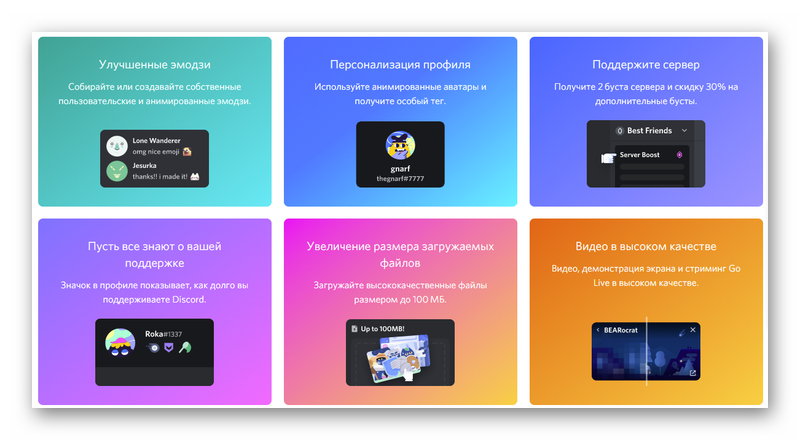

Чем обычный Нитро отличается от версии Классик
Чтобы решить, сколько именно денег потратить, при выборе между этими двумя вариантами нужно учесть несколько отличий:
- В версии Nitro Classic можно устанавливать анимированную картинку на аву, создавать теги, использовать эмодзи, стримить в формате 1080р при fps.
- Если используется вариант Nitro, то пользователю доступны все опции классической версии и дополнительно обеспечивается приме и передача стримов в качестве HD. Передаваемые и скачиваемые файлы могут весить до 100 Мб.
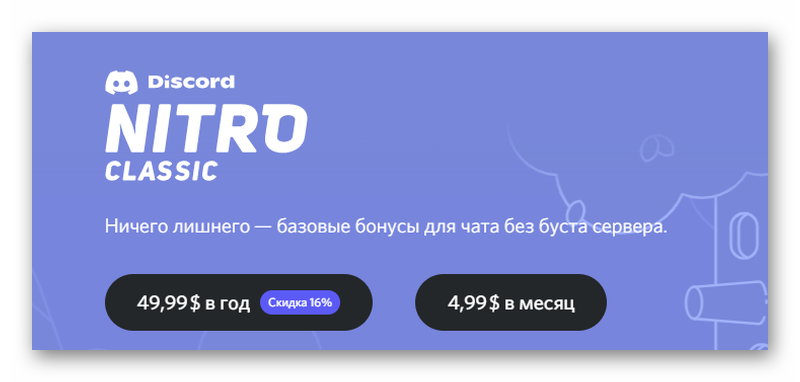
Как купить Nitro через Discord для установки анимированной аватарки
Чтобы воспользоваться расширенными возможностями мессенджера:
Если вы используете приложение для ПК или смартфона, то необходимо перейти в настройки и выбрать Discord Nitro. Далее оплата производится аналогичным образом.
Установка GIF на аватарку в Дисконт, если есть Нитро
После приобретения одного из двух вариантов расширения, действуем следующим образом:
При выборе гиф-анимации нужно выбирать файлы весом до 10 Мб и с разрешением не более 128х128 px.
Как сделать уникальную гифку для Дискорд самостоятельно
При редактировании профиля Discord можно пойти двумя путями: загрузить готовую анимацию или сделать её самостоятельно. Если вы хотите, чтобы ваш профиль выглядел более оригинальным и выделялся, то можно воспользоваться программами для редактирования, в которых легко создавать короткие анимации в формате GIF.
Wondershare Filmora
Довольно мощное ПО для обработки видеофайлов и создания коротких анимаций. Одним из преимуществ приложения является наличие большого количества интересных эффектов. Анимацию можно поворачивать, редактировать, обрезать, ускорять или замедлять. Есть и масса других функций, которые позволят создать новую гифку или отредактировать готовую до неузнаваемости.

Photoscape
Программа чуть попроще, но не менее эффективная. Многие пользователи Дискорд используют именно это ПО. Photoscape обладает простым и понятным интерфейсом, наличием множества фильтров, большим перечнем инструментов для редактирования. Из минусов можно выделить только немного более медленную обработку файлов.

GiftedMotion
Софт работает со всеми системами, обладает широким функционалом, приятным и несложным интерфейсом. Программа поддерживает разные форматы файлов. Редактировать можно как видео, так и картинки.
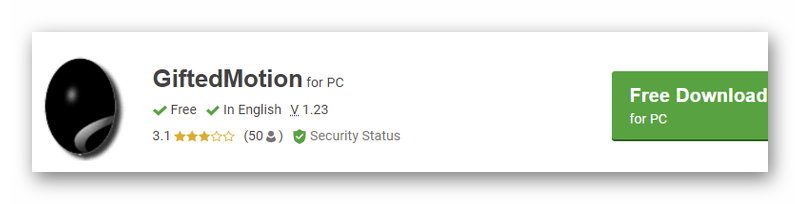
Однако для работы с программами нужно обладать хотя бы базовыми навыками в редактировании видео или посмотреть соответствующие уроки в интернете. Либо можно пойти более простым путем.
Где найти готовые анимированные аватарки для скачивания для Discord
Чтобы ничего не придумывать, но найти интересную видео аватарку, можно воспользоваться несколькими сайтами, на которых GIF предоставляются для скачивания совершенно бесплатно:
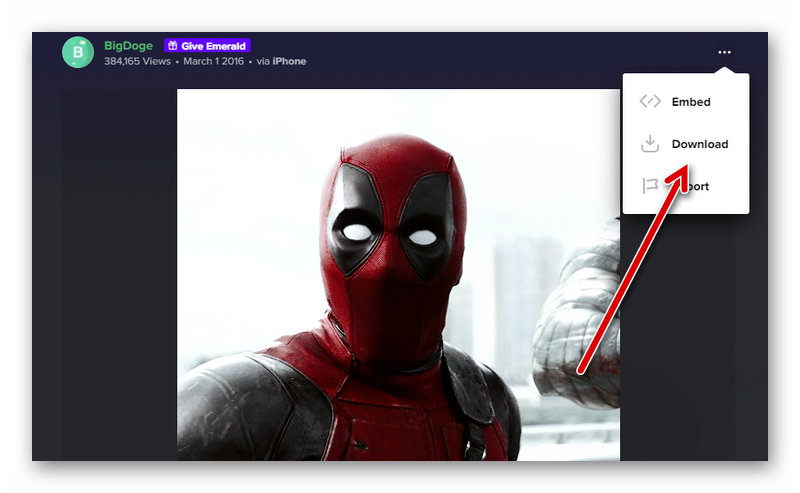

Есть множество других сайтов с готовыми анимациями на аватарки Дискорд. Преимущество таких сервисов в том, что вы сможете найти даже очень редкие анимации, которые мало кто видел. Либо можно загрузить одну из них и потом при помощи программ, описанных выше, добавить на нее фильтры или заняться более серьезным редактированием.
Можно ли установить аву бесплатно без Нитро на Дискорд
Официально такой возможности нет, но пытливые умы пользователей находят лазейки. Сразу стоит учитывать, что подобные методы подразумевают только разные баги и дыры в коде самого мессенджера. Работают такие способы не всегда, точнее недолго, так как разработчики Дискорд тоже не сидят на месте и быстро исправляются любые ошибки в работе сервиса.
Можно попробовать следующее:
При этом должно появиться уведомление о том, что анимированные аватарки доступны только после покупки Нитро. Не обращаем на это внимания и все равно сохраняем внесенные изменения. После этого попробуем оценить результат. Если аватарка двигается, то значит все получилось и этот способ все еще работает. Если же изображение стало статичным, то программисты сервиса уже решили проблемы.
Читайте также:


